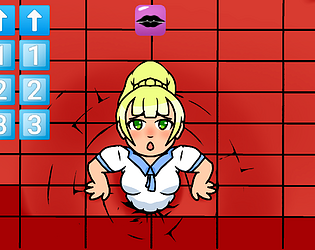पहले-व्यक्ति गेम खेलना * एवोड * कभी-कभी गति बीमारी का कारण बन सकता है, जिससे असुविधा हो सकती है जो आपके गेमिंग अनुभव को बर्बाद कर सकती है। यदि आप *एवोल्ड *की दुनिया की खोज करते समय खुद को स्पष्ट महसूस करते हैं, तो गति बीमारी को कम करने में मदद करने के लिए यहां सबसे अच्छी सेटिंग्स हैं और आपको मतली के बिना खेल में रखने में मदद मिलती है।
मोशन सिकनेस को कम करने के लिए सबसे अच्छी सेटिंग्स
कई प्रथम-व्यक्ति खेलों में, जिसमें *एवोड *शामिल हैं, मोशन सिकनेस के पीछे के प्राथमिक अपराधी हेड मूवमेंट सेटिंग्स, फील्ड ऑफ व्यू और मोशन ब्लर हैं। इन्हें समायोजित करने से आप खेलते समय कैसा महसूस करते हैं, इसमें एक महत्वपूर्ण अंतर हो सकता है।
हेड मूवमेंट और कैमरा शेक कैसे निकालें
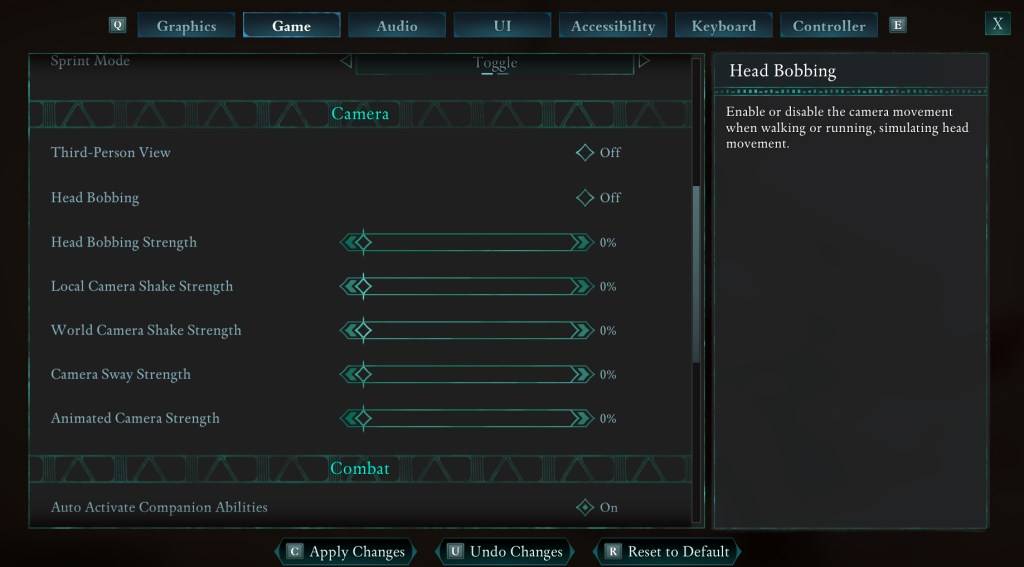
आइए पहले हेड मूवमेंट और कैमरा शेक से निपटते हैं, क्योंकि इन को अक्षम करना अक्सर *एवोल्ड *में मोशन सिकनेस को कम करने में मदद करता है। सेटिंग्स मेनू पर नेविगेट करें और "गेम" टैब का चयन करें। "कैमरा" अनुभाग पर नीचे स्क्रॉल करें और निम्नलिखित सेटिंग्स को समायोजित करें:
- ** तीसरे व्यक्ति का दृश्य: ** इसे बंद या पर सेट करें, क्योंकि यह गति बीमारी को प्रभावित नहीं करता है।
- ** हेड बॉबिंग: ** इसे बंद करें।
- ** हेड बॉबिंग स्ट्रेंथ: ** 0%पर सेट करें।
- ** स्थानीय कैमरा शेक शक्ति: ** 0%पर सेट करें।
- ** वर्ल्ड कैमरा शेक स्ट्रेंथ: ** 0%पर सेट करें।
- ** कैमरा स्वे स्ट्रेंथ: ** 0%पर सेट करें।
- ** एनिमेटेड कैमरा ताकत: ** 0%पर सेट करें।
इन समायोजन में गति बीमारी का अनुभव करने की संभावना को काफी कम करना चाहिए। सही संतुलन खोजने के लिए इन सेटिंग्स के साथ प्रयोग करने के लिए स्वतंत्र महसूस करें जो आपको अस्वस्थ महसूस किए बिना खेल का आनंद लेने की अनुमति देता है।
कैसे दृश्य और गति धब्बा के क्षेत्र को ठीक करने के लिए
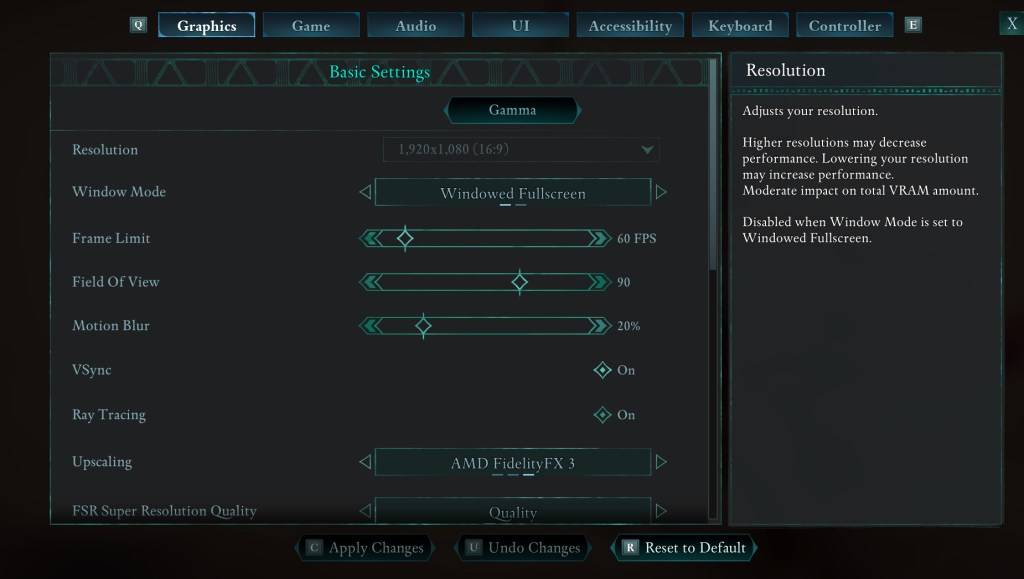
यदि हेड बॉबिंग और कैमरा शेक को अक्षम करना पूरी तरह से आपकी मोशन सिकनेस को हल नहीं करता है, तो सेटिंग्स मेनू पर जाएं और "ग्राफिक्स" टैब पर क्लिक करें। शीर्ष पर, बुनियादी सेटिंग्स के तहत, आपको "दृश्य के क्षेत्र" और "गति धब्बा" के लिए स्लाइडर्स मिलेंगे। यहां बताया गया है कि उन्हें कैसे समायोजित किया जाए:
- ** देखने का क्षेत्र: ** "दृश्य के क्षेत्र" स्लाइडर को कम करके शुरू करें। एक कम सेटिंग के साथ शुरू करें और धीरे -धीरे इसे बढ़ाएं जब तक कि आप एक आरामदायक स्तर नहीं पाते हैं। इसके लिए कुछ परीक्षण और त्रुटि की आवश्यकता हो सकती है।
- ** मोशन ब्लर: ** "मोशन ब्लर" को कम करना या काफी कम करना गति बीमारी को कम करने में मदद कर सकता है। इसे शून्य पर सेट करके शुरू करें और यदि आवश्यक हो तो ऊपर की ओर समायोजित करें।
क्या होगा अगर आप अभी भी गति को बीमार महसूस कर रहे हैं?
यदि आप अभी भी इन समायोजन के बावजूद मोशन सिकनेस का अनुभव कर रहे हैं, तो सेटिंग्स को ट्विक करना जारी रखें। आप आवश्यकतानुसार प्रथम-व्यक्ति और तीसरे-व्यक्ति के विचारों के बीच स्विच करने का भी प्रयास कर सकते हैं। हालाँकि, यदि आप अभिभूत महसूस कर रहे हैं, तो अपने आप को जारी रखने के लिए मजबूर न करें। एक ब्रेक लें, हाइड्रेट करें, और बाद में खेल में लौटें जब आप बेहतर महसूस करते हैं।
ये सबसे अच्छी सेटिंग्स के लिए हमारी शीर्ष सिफारिशें हैं जो गति बीमारी को कम करने के लिए *एवोड *में हैं। इन विकल्पों को ठीक करके, आप गति बीमारी की असुविधा के बिना खेल का आनंद ले सकते हैं।
*अब उपलब्ध है।*




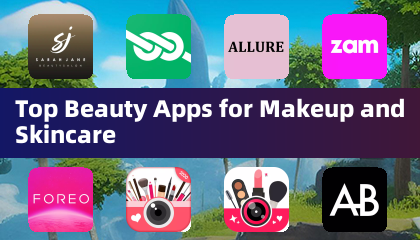



![Taffy Tales [v1.07.3a]](https://imgs.xfsxw.com/uploads/32/1719554710667e529623764.jpg)